สุดยอดคู่มือการเพิ่มตัวแบ่งบรรทัดบน Instagram
เผยแพร่แล้ว: 2022-11-03มันคือปี 2018 เกือบจะปี 2019 ฉันไม่คิดว่าการเพิ่มตัวแบ่งบรรทัดในบล็อกข้อความควรเป็นปัญหาที่ซับซ้อน เราไม่ได้ทำงานกับ HTML ดิบที่นี่ หรือไฟล์ .txt ที่ไม่มีการตัดคำ หรืออะไรทำนองนั้น แม้แต่ไคลเอ็นต์ IM ที่ยังเหลืออยู่ - ตัวแบ่งบรรทัดการสนับสนุน และนี่คือเมื่อ Instagram กินตัวแบ่งบรรทัดที่คุณพยายามเพิ่มหากไม่ได้เพิ่มอย่างถูกต้อง
ทำไมต้องใช้ตัวแบ่งบรรทัด
ตัวแบ่งบรรทัดเป็นความสะดวกในการจัดรูปแบบมากกว่าสิ่งอื่นใด สิ่งเหล่านี้ช่วยให้คุณจัดรูปแบบข้อความของคุณเพื่อไม่ให้ปรากฏในบล็อคขนาดใหญ่ แต่มีการเว้นระยะห่างในส่วนที่สามารถอ่านได้ คุณสามารถใช้การขึ้นบรรทัดใหม่เพื่อสร้างรายการหัวข้อย่อย บล็อกลิงก์ หรือแม้แต่คำบรรยายหลายย่อหน้าสำหรับรูปภาพของคุณ
สามารถใช้ตัวแบ่งบรรทัดในความคิดเห็นและในประวัติโปรไฟล์ Instagram ของคุณ ช่วยทำความสะอาดทั้งสองอย่าง โดยเฉพาะอย่างยิ่งหากคุณพยายามใส่ข้อมูลจำนวนมาก แต่ในบางกรณีอาจดึงข้อมูลออกมาได้ยาก โดยเฉพาะอุปกรณ์พกพามักจะมีฟังก์ชันการทำงานที่หลากหลายสำหรับปุ่ม Enter มันเพิ่มช่องว่างหรือส่งสิ่งที่คุณกำลังพิมพ์หรือไม่ ใครจะรู้! ทุกแอพมีความแตกต่างกัน
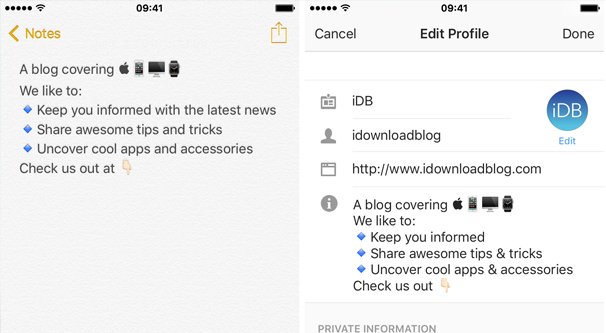
โน๊ตสำคัญ! Instagram จะกินการขึ้นบรรทัดใหม่หากมีการจัดรูปแบบอยู่รอบๆ หากคุณเว้นวรรคที่ท้ายอักขระสุดท้ายของบรรทัดก่อนขึ้นบรรทัดใหม่ ตัวแบ่งบรรทัดจะไม่ปรากฏ ตัวแบ่งบรรทัดที่ไม่มีอักขระก็มักจะไม่ปรากฏขึ้นเช่นกัน นี่คือเหตุผลที่คุณเห็นผู้คนจำนวนมากใช้ .s ในการขึ้นบรรทัดใหม่ วิธีการของฉันควรช่วยคุณแก้ไขปัญหานั้น
สิ่งที่ฉันได้ทำไปถือเป็นแต่ละแพลตฟอร์มและแต่ละวิธีที่เป็นไปได้ในการเพิ่มตัวแบ่งบรรทัด ลองมาดูกัน
ผ่านคอมพิวเตอร์
หากคุณกำลังเขียนโพสต์บนพีซีหรืออุปกรณ์ Mac แล็ปท็อปหรือคอมพิวเตอร์เดสก์ท็อป หรือแม้แต่แท็บเล็ต-แล็ปท็อปไฮบริดบางรุ่น คุณจะมีช่วงเวลาสบายๆ สิ่งที่คุณต้องทำคือพิมพ์ Enter คุณรู้กุญแจใช่ไหม อยู่ทางขวาของแป้นพิมพ์ ใต้ปุ่ม "\" และเหนือปุ่ม shift
ยกเว้นว่าเรามีปัญหา: คุณไม่สามารถโพสต์ผ่านเบราว์เซอร์บน Instagram คุณสามารถเขียนคำอธิบายภาพที่มีรูปแบบสมบูรณ์ แต่คุณไม่สามารถโพสต์คำอธิบายภาพนั้นจากเบราว์เซอร์ได้ แล้วเราจะแก้ไขปัญหานี้ได้อย่างไร? โชคดีที่มีตัวเลือกมากมายให้คุณเลือก
ตัวเลือกที่ 1: หลอกลวง Instagram สิ่งแรกที่คุณสามารถทำได้คือเพียงแค่หลอกให้ Instagram คิดว่าคุณกำลังใช้แอพมือถือ ในการดำเนินการนี้ คุณต้องเปลี่ยนตัวแทนผู้ใช้ของคุณ
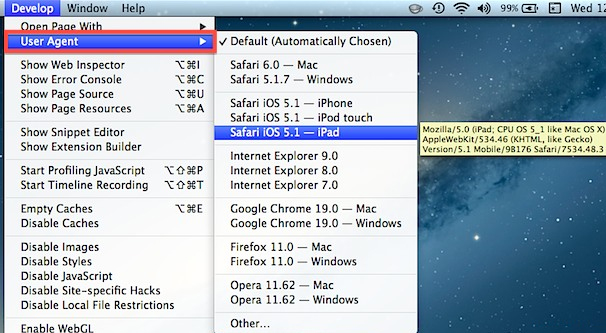
ตัวแทนผู้ใช้คือสตริงที่เบราว์เซอร์ของคุณส่งไปยังเว็บเซิร์ฟเวอร์ที่ติดต่อ มันบอกข้อมูลง่ายๆ เกี่ยวกับคุณแก่เว็บเซิร์ฟเวอร์ ไม่ต้องกังวล ไม่มีอะไรเป็นส่วนตัวหรือสามารถระบุตัวตนได้ จริงๆ แล้วไม่ใช่ โดยพื้นฐานแล้วเป็นเพียงการกล่าวถึงระบบปฏิบัติการ เบราว์เซอร์ และเวอร์ชันโค้ดที่คุณกำลังใช้งาน ตัวแทนผู้ใช้อาจมีลักษณะดังนี้:
- Mozilla/5.0 (Windows NT 6.1; Wind64; rv:47.0) Gecko/20100101 Firefox/47.0
โดยพื้นฐานแล้ว นี่คือเบราว์เซอร์และเวอร์ชัน ระบบปฏิบัติการและเวอร์ชัน แพลตฟอร์ม และส่วนขยายที่เกี่ยวข้องใดๆ ที่จำเป็นสำหรับเว็บเซิร์ฟเวอร์เพื่อให้ข้อมูลที่ถูกต้องแก่คุณ เป็นวิธีการที่เว็บไซต์สามารถบอกได้ว่าคุณกำลังใช้เว็บไซต์รุ่นเดสก์ท็อปหรือมือถือ และสามารถให้บริการหน้ารุ่นที่เหมาะสมแก่คุณได้ สิ่งนี้มีความจำเป็นน้อยกว่าเมื่อก่อนเล็กน้อยในทุกวันนี้ เนื่องจากการออกแบบที่ตอบสนองได้ไม่ต้องการมันมากเท่ากับไซต์ดัดแปลงหรือ m.mobile แต่ก็ยังมีอยู่และยังมีประโยชน์อยู่
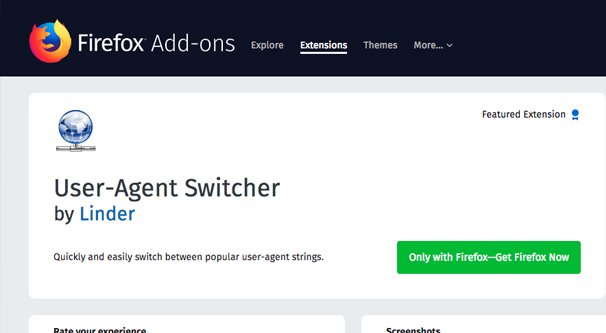
การปลอมแปลงตัวแทนผู้ใช้เป็นสิ่งที่เบราว์เซอร์สามารถทำได้ แม้ว่าคุณอาจต้องใช้ส่วนขยายเบราว์เซอร์เพื่อดำเนินการดังกล่าว โดยพื้นฐานแล้ว สิ่งที่คุณทำคือเปลี่ยนสตริงตัวแทนผู้ใช้ที่คุณส่งไปยังเว็บเซิร์ฟเวอร์
- Chrome: คลิก มุมมอง > นักพัฒนาซอฟต์แวร์ > เครื่องมือสำหรับนักพัฒนาซอฟต์แวร์ คลิกเฟืองการตั้งค่า คลิก แทนที่ แล้วเลือกตัวแทนผู้ใช้อื่นหรือป้อนตัวแทนของคุณเอง
- Safari: คลิก Preferences และเลือก Show Develop Menu จากนั้นคลิก พัฒนา > User Agent แล้วเลือกตัวแทนผู้ใช้อื่น
- Firefox: พิมพ์ about:config ในแถบที่อยู่เว็บและยอมรับคำเตือน ค้นหา Useragent และในชุดตัวเลือกที่เป็นผลลัพธ์ ให้สร้างสตริงใหม่ เขียน general.useragent.override คลิกสองครั้งที่ตัวเลือกใหม่และเพิ่มสตริงตัวแทนผู้ใช้ใหม่ จากนั้นกดตกลง ปิดใช้งานสตริงนี้เมื่อคุณต้องการเลิกทำการเปลี่ยนแปลง หากคุณไม่ต้องการใช้วิธีแบบแมนนวลที่อธิบายไว้ คุณสามารถดาวน์โหลดส่วนขยายเพื่อใช้แทนได้ บางอย่างเช่น User-Agent Switcher ควรทำงานได้ดี และเช่นเคย ตรวจสอบให้แน่ใจว่าส่วนขยายของคุณเป็นเวอร์ชันล่าสุดและทำงานอย่างถูกต้องก่อนที่คุณจะติดตั้ง
เมื่อคุณใช้ User Agent ของอุปกรณ์มือถือแล้ว Instagram จะทำงานเหมือนกับว่าคุณกำลังเข้าถึงผ่านแอพมือถือ และคุณควรโพสต์รูปภาพใหม่และเขียนคำอธิบายสำหรับรูปภาพเหล่านั้น หรืออย่างน้อยก็แก้ไขคำอธิบายรูปภาพของคุณ ได้โพสต์แล้ว แน่นอนว่า เมื่อคุณอ่านข้อความนี้ Instagram ได้แก้ไขช่องโหว่นี้แล้ว
ตัวเลือกที่ 2: การจำลอง มีอีมูเลเตอร์โทรศัพท์ที่แตกต่างกันจำนวนหนึ่งที่คุณสามารถใช้ได้ อีมูเลเตอร์เป็นการจำลองสภาพแวดล้อมโทรศัพท์ที่สมบูรณ์แบบกว่า โดยทั่วไปแล้วจะสร้างเครื่องเสมือนที่รันระบบปฏิบัติการมือถือด้วยฟังก์ชันการทำงานที่จำกัดเป็นอย่างน้อย
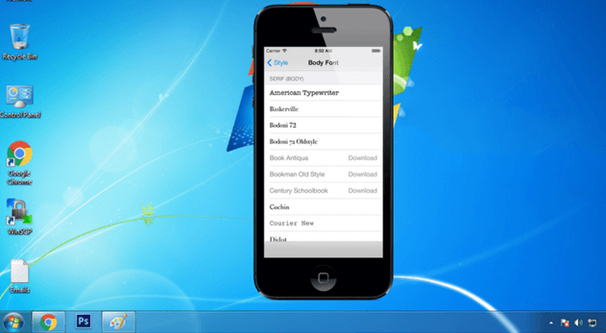
ใช้อีมูเลเตอร์มือถือเพื่อให้ผู้ที่ไม่มีสมาร์ทโฟนสามารถเรียกใช้ซอฟต์แวร์มือถือบนพีซีได้ นอกจากนี้ยังใช้เพื่อให้ผู้ที่มี iPhone สามารถเรียกใช้ซอฟต์แวร์เฉพาะ Android ในพื้นที่หรือในทางกลับกันสำหรับแอป Android และ iPhone เท่านั้น นักพัฒนาแอปส่วนใหญ่จะใช้อีมูเลเตอร์เพื่อจำลองอุปกรณ์มือถือสำหรับการทดสอบแอปและการทดสอบความเข้ากันได้ หากคุณกำลังพัฒนาแอป คุณต้องแน่ใจว่าแอปทำงานบนอุปกรณ์ต่างๆ

โปรแกรมจำลองมือถือทั้งหมดจะทำงานเหมือนกัน คุณติดตั้งอีมูเลเตอร์ จากนั้นโหลดไฟล์แอพสำหรับแอพของ Instagram ผ่านอีมูเลเตอร์ เมื่อโหลด Instagram แล้ว คุณควรใช้งานได้เหมือนกับว่าคุณกำลังใช้โทรศัพท์ รวมถึงการพิมพ์คำอธิบายที่มีการขึ้นบรรทัดใหม่ ต่อไปนี้คืออีมูเลเตอร์ต่างๆ ที่คุณสามารถลองใช้ได้:
- iOS Simulator: นี่คือเครื่องมือสำหรับนักพัฒนา iOS อย่างเป็นทางการ ดังนั้น คุณต้องเข้าสู่ระบบของนักพัฒนาจึงจะสามารถใช้งานได้
- Android Studio: นี่คือสตูดิโอผู้พัฒนา Android อย่างเป็นทางการ เป็นเครื่องมือและแพลตฟอร์มสำหรับนักพัฒนาแอป แต่มีโปรแกรมจำลองแนบมาด้วย
- BlueStacks: นี่เป็นหนึ่งในอีมูเลเตอร์ Android ที่สำคัญที่สุดตัวหนึ่ง อยู่ระหว่างการพัฒนาและเข้ากันได้กับทุกแอป
- ARChon: ปลั๊กอิน Chrome โอเพ่นซอร์สที่ให้คุณเรียกใช้แอป Android จากภายใน Chrome
นอกจากนี้ยังมีตัวเลือกอื่นๆ มากมายสำหรับระดับฟีเจอร์ต่างๆ ที่คุณสามารถสำรวจได้ นี่คือรายการที่ดี
กระบวนการที่นี่ค่อนข้างง่าย เพียงติดตั้งอีมูเลเตอร์ กำหนดค่าแต่ขอให้กำหนดค่าตามอุปกรณ์พกพาที่คุณต้องการจำลอง และติดตั้งแอพ Instagram ลงในอีมูเลเตอร์ จากตรงนั้น เพียงแค่เขียนโพสต์ในแบบที่คุณต้องการ โดยใช้ตัวแบ่งบรรทัดด้วยปุ่ม Enter อันทรงพลัง
ตัวเลือกที่ 3: พันธมิตรทางการตลาด Instagram ได้เพิ่มแพลตฟอร์มบางส่วนเป็นพันธมิตรทางการตลาดอย่างเป็นทางการ สิ่งนี้หมายความว่าแพลตฟอร์มไม่กี่เหล่านี้เป็นบุคคลที่สาม แอพบนพีซีหรือ Mac ที่ได้รับอนุญาตให้โพสต์ไปยัง Instagram ผ่าน API จนถึงต้นปี 2018 การดำเนินการนี้เป็นไปไม่ได้ และแอปใดๆ ที่อ้างว่าทำได้ก็แค่เรียกใช้โทรศัพท์ในเบื้องหลังและโพสต์ด้วยตนเองเมื่อคุณต้องการสร้างโพสต์ แม้ว่าตอนนี้พันธมิตรทางการตลาดอย่างเป็นทางการสามารถโพสต์ได้อย่างถูกต้อง
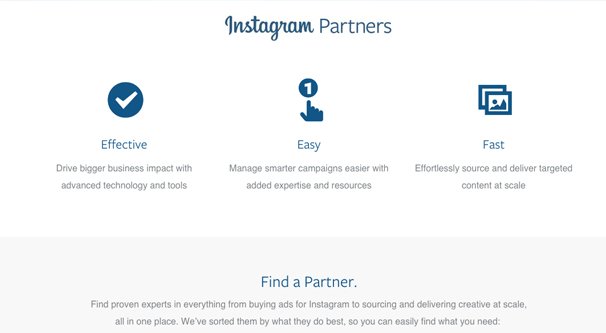
รายชื่อพันธมิตรทางการตลาดมีการเปลี่ยนแปลงอยู่เสมอ โดยมีพันธมิตรรายใหม่เพิ่มเข้ามาเรื่อยๆ ด้วยรายการคุณสมบัติประเภทต่างๆ ตรวจสอบเว็บไซต์อย่างเป็นทางการสำหรับพันธมิตรทางการตลาด และดูว่ามีแพลตฟอร์มใดบ้างที่โดนใจคุณ
ข้อเสียอย่างหนึ่งของตัวเลือกนี้คือโดยทั่วไปแล้วแพลตฟอร์มพันธมิตรทางการตลาดจะไม่สามารถใช้งานได้ฟรี พวกมันเป็นเครื่องมือทางการตลาดที่ทรงพลัง ซึ่งหมายความว่าพวกมันอยู่ไกลเกินเอื้อมสำหรับผู้ใช้ทั่วไปที่ต้องการใช้การขึ้นบรรทัดใหม่ อย่างไรก็ตาม หากคุณต้องการใช้ พวกมันจะพร้อมให้ชำระค่าธรรมเนียมใดๆ ก็ตามที่เรียกเก็บ
ผ่านอุปกรณ์มือถือ
ไม่ว่าคุณจะใช้ Android หรือ iPhone, แท็บเล็ตหรือ iPad หรืออุปกรณ์ระบบปฏิบัติการมือถืออื่นๆ ก็ตาม คุณมีทั้งเวลาที่ง่ายกว่าและยากกว่าผู้ใช้เดสก์ท็อป ในอีกด้านหนึ่ง คุณไม่จำเป็นต้องใช้ช่องโหว่หรืออีมูเลเตอร์เพื่อให้ Instagram ทำงาน สิ่งที่คุณต้องทำคือติดตั้งแอปนี้ ซึ่งคุณเกือบจะมีอยู่แล้วหากคุณกำลังอ่านบทความนี้อยู่ นั่นเป็นส่วนที่ง่ายกว่า
ส่วนที่ยากกว่าคือส่วนที่พิมพ์ขึ้นบรรทัดใหม่ในแอปบนอุปกรณ์เคลื่อนที่โดยทั่วไปแล้วใช้งานไม่ได้ Instagram กินมันเข้าไป ดังนั้นคุณต้องใช้วิธีแก้ปัญหา ฉันได้รวบรวมตัวเลือกที่คุณสามารถใช้ได้
ตัวเลือกที่ 1: คัดลอกและวาง บทความจาก Schedugram นี้ ซึ่งอยู่ในตัวเลือกที่สาม มีวงเล็บคู่หนึ่งที่มีช่องว่างระหว่างกัน เช่น [ ] พวกเขาบอกให้คุณเขียนคำอธิบายภาพ จากนั้นคัดลอกและวางสตริงนั้นลงในคำอธิบายภาพแล้วลบวงเล็บออก คุณเหลือชุดช่องว่างที่ควรมีตัวแบ่งบรรทัด ซึ่งจะแสดงเป็นตัวแบ่งบรรทัดเมื่อคุณโพสต์ไปยัง Instagram
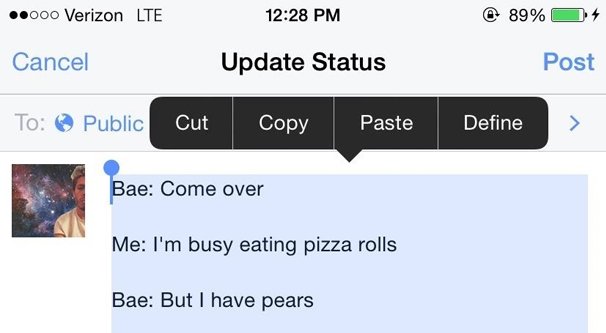
ฉันไม่รู้ว่าพวกเขากำลังทำอะไรที่นี่ ถ้านี่คือรหัสพ่อมดที่คุณกำลังคัดลอกล่องหน ฉันพยายามคัดลอกและวางตัวเองและดูเหมือนว่าเป็นเพียงช่องว่าง อาจมีความลับที่พวกเขาใช้อยู่ ฉันไม่รู้ แต่มันน่าจะใช้ได้ เว้นแต่มันจะไม่เป็นเช่นนั้น จำไว้ว่าการเว้นวรรคผิดที่ก่อนขึ้นบรรทัดจะกินการพัก นอกจากนี้ การคัดลอกและวางจากอุปกรณ์มือถือนั้นทำได้ยากพอสมควร ดังนั้นฉันจึงไม่ชอบตัวเลือกนี้มาก
ตัวเลือกที่ 2: หมายเหตุ บรรดาผู้ที่มี iPhone ได้เปรียบที่นี่ iPhone ทั้งหมดมีแอป Notes ติดตั้งอยู่ตามค่าเริ่มต้น เรียกว่า Notes และควรหาได้ง่ายในม้วนแอปของคุณ แค่เปิดแอพนั้นขึ้นมา
ในแอพ Notes คุณสามารถเขียนคำบรรยายใต้ภาพที่คุณชอบด้วยรูปแบบใดก็ได้ที่คุณต้องการ สิ่งนี้ใช้ได้กับไบออสและความคิดเห็นด้วย ฟิลด์ข้อความใดๆ สามารถใช้วิธีนี้ได้ และที่จริงแล้ว บางคนถึงกับใช้กับรหัสผ่านที่ยาวและซับซ้อนกว่าด้วยซ้ำ ฉันไม่แนะนำ – ใช้ตัวจัดการรหัสผ่านจริง – แต่นั่นไม่ใช่ประเด็น
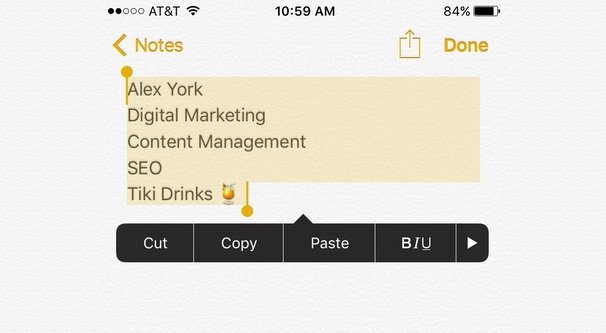
ใช้แอพ Notes เขียนคำบรรยายของคุณในแบบที่คุณต้องการให้ปรากฏ และตรวจสอบให้แน่ใจว่าคุณไม่มีช่องว่างต่อท้ายโดยตรงก่อนที่จะขึ้นบรรทัดใหม่ เมื่อคุณจัดรูปแบบตามที่คุณต้องการแล้ว ลิงก์และทั้งหมด ให้เน้นสิ่งทั้งหมด คัดลอก ไปที่แอพ Instagram ที่คุณต้องการอัปเดตประวัติหรือเขียนคำบรรยายภาพ แล้ววางข้อความ หากคุณทำถูกต้อง ข้อความเวอร์ชันของคุณควรปรากฏอย่างถูกต้อง
อุปกรณ์ Android ไม่มีแอพจดบันทึกในตัว ซึ่งค่อนข้างแปลก โชคดีที่มีแอพจดบันทึกมากมายใน App Store ให้คุณใช้งาน ต่อไปนี้คือตัวเลือกบางส่วนที่คุณอาจพิจารณา:
- Evernote: หนึ่งในแอพจดบันทึกที่สำคัญที่สุดที่มีการซิงค์ที่ยอดเยี่ยมในอุปกรณ์ต่างๆ แต่มีฟีเจอร์ขั้นสูงมากมายที่ปิดล้อมด้วยเพย์วอลล์
- Google Docs: การผสานรวม Google Docs อย่างเป็นทางการ ซึ่งค่อนข้างน่ารำคาญหากคุณเป็นผู้ใช้ Docs บ่อยๆ เนื่องจากอาจทำให้โฟลเดอร์เอกสารของคุณยุ่งเหยิง
- Zoho Notebook: โน้ตบุ๊กธรรมดาที่มีการซิงค์จาก Zoho ซึ่งถือเป็นหนึ่งในแอปจดบันทึกและเพิ่มประสิทธิภาพการทำงานที่ดีกว่า
- Standard Notes: แอพจดบันทึกที่เรียบง่ายและน้ำหนักเบา มันขาดคุณสมบัติขั้นสูงมากมาย แต่คุณไม่ต้องการคุณสมบัติเหล่านั้นหากคุณเพียงแค่เขียนคำบรรยาย Instagram
- Google Keep: คำตอบของ Google สำหรับ Evernote พร้อมฟีเจอร์ขั้นสูงมากมายและการผสานรวมกับบริการอื่นๆ ของ Google อาจเป็นหนึ่งในตัวเลือกที่ดีกว่าที่จะลอง
ไม่ว่าในกรณีใด ให้ทำสิ่งที่คุณทำกับแอพ Notes ของ iPhone เขียนคำบรรยายภาพของคุณในแบบที่คุณต้องการ คัดลอกและวางลงใน Instagram และหวังว่าจะได้ผล
ตัวเลือกที่ 3: การจัดรูปแบบเว็บ คุณยังสามารถใช้บริการนี้ได้ เป็นเครื่องมือจัดรูปแบบข้อความบนเว็บที่ง่ายมาก เขียนคำอธิบายภาพของคุณในกล่องหรือวางจากระบบบันทึกย่ออื่น หรือแม้แต่โดยตรงจาก Instagram แล้วกดแปลง ปุ่มแปลงจะจัดรูปแบบคำอธิบายภาพของคุณด้วยการขึ้นบรรทัดใหม่ และคัดลอกไปยังคลิปบอร์ดของคุณโดยอัตโนมัติเมื่อเสร็จสิ้น จากนั้นกลับไปที่ Instagram แล้ววาง ตัวแบ่งบรรทัดของคุณควรไม่เสียหาย
